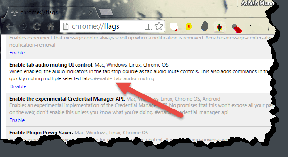Comment regarder Amazon Prime sur Mi Box
Divers / / November 29, 2021
Lorsqu'une personne achète un appareil de diffusion en continu tel que bâtons de streaming ou Android Box, on s'attend à ce qu'ils lisent différents types d'applications et de vidéos. Malheureusement, tous les appareils n'offrent pas tous les services de streaming vidéo. Tout cela grâce à Google et Amazon qui ont été se battre comme des enfants sur leurs services.

Alors que les applications Amazon sont généralement disponibles sur toutes les plateformes (c'est Amazon, duh!), C'est l'application Prime Video est sélectif car cela ne fonctionne pas avec Mi Box et la plupart des téléviseurs Android. Alors, comment regarder des vidéos Amazon Prime sur de tels téléviseurs ?
Eh bien, il existe un certain nombre de méthodes pour contourner la restriction. Voici quatre méthodes testées qui vous permettent de regarder Amazon Prime sur votre Mi Box.
1. Cast depuis un ordinateur portable
Le moyen le plus simple de regarder Prime Video sur Mi Box ou tout autre Android TV/Box sans rien installer est de mettre en miroir votre ordinateur portable sur votre téléviseur. Votre ordinateur portable doit être compatible Miracast pour que cela fonctionne. Vous aurez également besoin du navigateur Google Chrome.
Voici ce que vous devez faire.
Étape 1: Ouvrez Google Chrome sur votre ordinateur portable et visitez www.primevideo.com. Connectez-vous à votre compte Amazon et lisez une vidéo.
Étape 2: Cliquez sur l'icône à trois points dans le coin supérieur droit de Chrome et sélectionnez Diffuser dans le menu.

Étape 3: Votre Mi Box apparaîtra dans la fenêtre contextuelle. Sélectionnez-le. La vidéo de Prime commencera à jouer sur votre téléviseur.
De même, vous pouvez également diffuser la vidéo Prime à partir de votre téléphone à l'aide de l'option d'affichage Cast ou Wireless.

Noter: Assurez-vous de connecter votre ordinateur portable et votre Mi Box au même réseau Wi-Fi.
Aussi sur Guiding Tech
2. Regardez Prime Video sur le navigateur Chrome
Dans cette méthode, vous devrez d'abord charger le navigateur Google Chrome sur votre Mi Box. Ensuite, ouvrez le site Web Prime Video d'Amazon.
Ne soyez pas confus. Voici le processus en détail :
Chargement latéral de Google Chrome
Chargement latéral signifie installer des applications achetées dans un magasin non officiel. C'est utile lorsque les applications ne sont pas disponibles dans votre pays ou prises en charge sur votre appareil en raison des limitations du fabricant. Lorsque vous chargez des applications, assurez-vous de télécharger les applications à partir de sources fiables.
Clause de non-responsabilité: Nous ne sommes pas responsables des problèmes qui surviennent après le chargement latéral d'applications. Marchez donc avec prudence et à vos risques et périls.
Pour charger Google Chrome, télécharger l'explorateur de fichiers ES sur votre Mi Box depuis Google Play Store. Vous aurez besoin d'un explorateur de fichiers pour afficher et installer le fichier APK Chrome à partir du stockage en nuage. Ouvrez ES File Explorer et accédez à Réseau > Cloud Drive. Ajoutez ici le stockage en nuage que vous utilisez.

Maintenant, télécharger le fichier APK de Chrome sur votre téléphone ou votre ordinateur portable depuis APKMirror, l'une des sources de confiance à télécharger Fichiers APK. Puis transférez-le dans le stockage en nuage que vous avez lié ci-dessus dans ES File Explorer.
Lancez ES File Explorer et ouvrez le fichier APK que vous avez téléchargé. Si vous effectuez un chargement latéral pour la première fois, il vous sera demandé d'activer le paramètre « Installer à partir de sources inconnues ». Activez-le pour installer le fichier.
Noter: Au lieu de transférer les fichiers APK vers le stockage cloud, vous pouvez les copier sur un Pen Drive/Disque dur et l'installer directement à partir de là en le connectant à votre Mi Box.
Afficher les applications téléchargées de manière latérale
Les applications téléchargées latéralement ne sont pas visibles sur l'écran d'accueil de Mi Box. Pour les ouvrir, vous devrez aller dans Paramètres > Applications. Cliquez sur Chrome et appuyez sur le bouton Ouvrir pour le lancer.
Alternativement, pour réduire ces étapes, vous pouvez installer Lanceur de chargement latéral depuis Play Store sur votre Mi Box. Le lanceur Sideload affiche toutes les applications que vous n'avez pas installées à partir du Play Store.

Une fois installé, le lanceur Sideload sera disponible sous Apps sur Mi Box. Cliquez dessus pour afficher les applications téléchargées latéralement. Vous trouverez Chrome ici. Ouvrez-le.
Aussi sur Guiding Tech
Regarder Amazon Prime
Maintenant que vous avez correctement installé Chrome, il est temps d'ouvrir le primevideo.com site Web dessus. Cependant, vous devez prendre soin de certaines choses avant de continuer.
Premièrement, le Chrome que nous avons installé sur notre téléviseur est conçu pour les téléphones Android, donc la navigation via la télécommande ne sera pas confortable. Vous devrez installer Application à distance CetusPlay ou toute autre application offrant un pavé tactile pour naviguer facilement.
Deuxièmement, si la version mobile de Prime ne fonctionne pas correctement ou si elle vous demande d'installer l'application Prime, cliquez sur l'icône à trois points dans le coin supérieur droit de Chrome et activez le site Desktop. Désormais, l'application Chrome se comportera comme un ordinateur de bureau, offrant une meilleure expérience.

3. Chargement latéral d'Amazon Prime
Une autre façon de regarder la vidéo Prime consiste à charger son fichier APK directement sur votre Mi Box. Pour ce faire, commencez par télécharger l'APK d'Amazon Prime Video depuis ici. Installez-le ensuite sur votre Mi Box en utilisant la méthode de chargement latéral mentionnée ci-dessus.
Noter: Un abonnement Amazon Prime existant est obligatoire pour cette méthode.
Une fois installé, utilisez Sideload Launcher pour l'afficher ou accédez à Paramètres > Applications > Amazon Prime. Cliquez sur Se connecter et sélectionnez S'inscrire sur le site Web d'Amazon. Suivez maintenant les instructions à l'écran pour lier l'application à votre compte Amazon. Une fois cela fait, vous pourrez regarder des vidéos Prime sur votre téléviseur.

4. Installer le lanceur Aptoide
Vous pouvez également installer un magasin d'applications tiers tel qu'Aptoide pour installer des applications non officielles. Étant donné qu'Aptoide prend en charge la vidéo Amazon Prime, vous pouvez l'utiliser pour installer Prime Video sur votre Mi Box.
Pour ce faire, commencez par charger latéralement Aptoide APK sur votre Mi Box comme mentionné ci-dessus. Une fois Aptoide installé, lancez-le et recherchez Prime Video dedans. Installez-le.
Aussi sur Guiding Tech
Faites le tri, mes chéris !
Si seulement il existait un moyen simple de regarder Prime Video sur Mi Box. Jusqu'à ce que Google et Amazon règlent les différences, les méthodes ci-dessus vous permettront de regarder Amazon Prime Video sur votre téléviseur. Je sais que les solutions ne sont pas simples, mais seul le processus d'installation prend du temps. Après l'installation, tout est lisse comme du beurre.
Prochaine étape: Vous voulez tirer le meilleur parti de votre Android TV? Consultez notre liste de 9 applications indispensables pour les propriétaires d'Android TV.